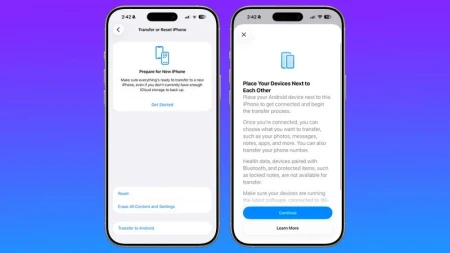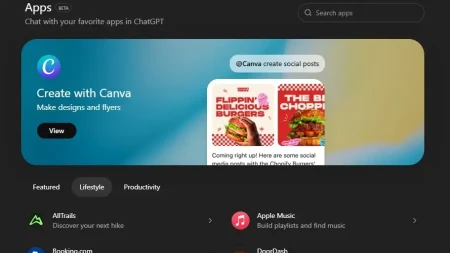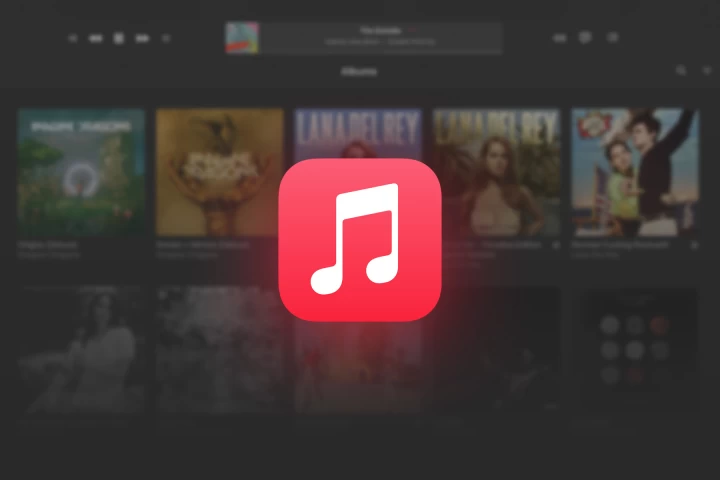
كيفية إضافة موسيقاك إلى Apple Music for Windows و مزامنتها على الآيفون
تمكنت شركة آبل مؤخراً من إطلاق تطبيق آبل ميوزك على ويندوز، والتي تعد خطوة مهمة نحو تعزيز التكامل بين منتجات آبل وأنظمة التشغيل الأخرى، وهذا يعني - لعشاق الموسيقى الذين يفضلون استخدام نظام ويندوز - أن إضافة الأغاني الخاصة المخزنة لديهم إلى آبل ميوزك ومزامنتها مع أجهزتهم المحمولة أصبح أسهل من أي وقت مضى. فيما يلي، نقدم دليلاً خطوة بخطوة لتحقيق هذا الأمر.
الجزء الأول: كيفية إضافة الأغاني الخاصة على تطبيق آبل ميوزك للويندوز
ابدأ رحلتك الموسيقية بإضافة الأغاني المفضلة لك على تطبيق آبل ميوزك على ويندوز بخطوات بسيطة.
تحميل تطبيق آبل ميوزك
انتقل إلى متجر مايكروسوفت، ابحث عن "Apple Music"، وابدأ تحميل التطبيق بنقرة على "Install"، من ثم المضي لفتح التطبيق.
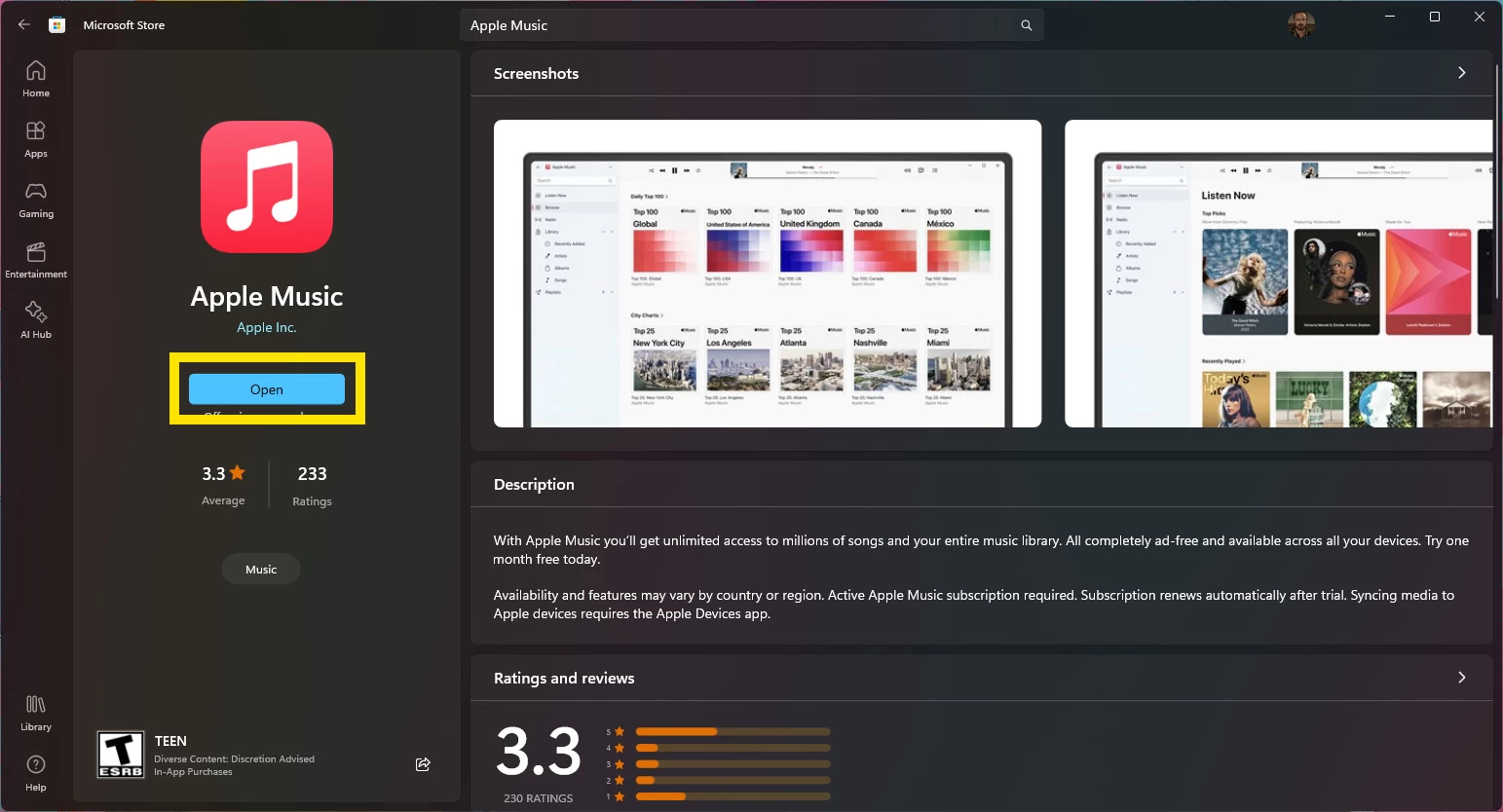
تشغيل تطبيق آبل ميوزك
عند فتحه لأول مرة، ستحتاج للموافقة على الشروط والأحكام لمتابعة الاستخدام.
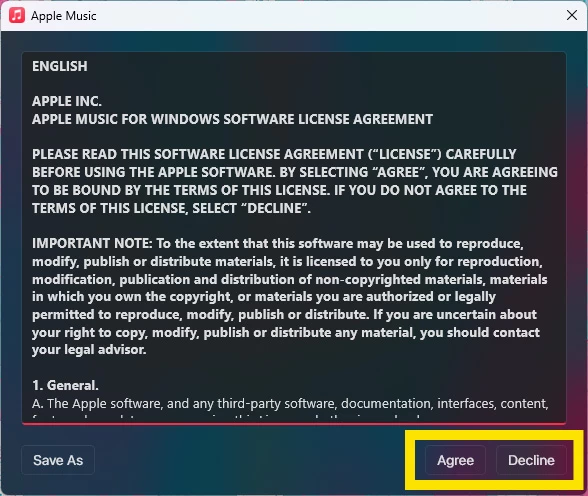
تسجيل الدخول باستخدام حساب Apple ID (يمكن تجنب هذه الخطوة)
عند فتح التطبيق للمرة الأولى ستظهر لك نافذة Apple Music الترحيبية، من ثم سيطلب منك التطبيق تسجيل الدخول باستخدام حسابك على Apple ID، يمكنك تخطي هذه الخطوة لبدء استخدام التطبيق مباشرةً.
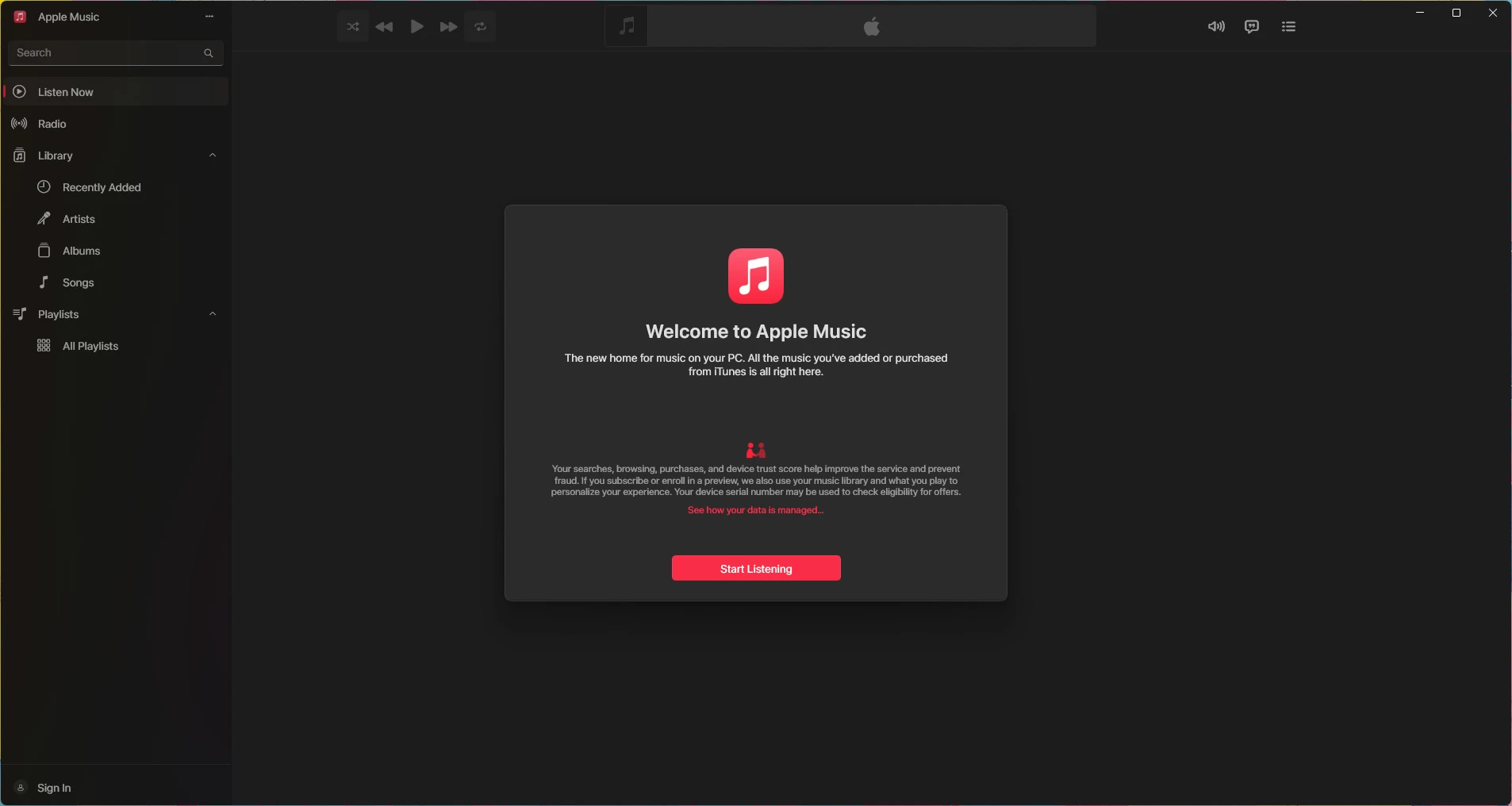
طالع أيضًا: كيف تلغي اشتراكك في خدمة Apple Music قبل انقضاء الفترة المجانية
إضافة الأغاني
من قائمة التحكمات (الموجودة على ثلاث نقاط في الأعلى بالجهة اليسرى) اختر "Import"، ستظهر لك نافذة التصفح الخاصة بالويندوز التي يمكنك من خلالها استعراض ملفاتك لإضافة الأغاني منها بصيغة mp3 أو m4a إلى مكتبة الأغاني الخاصة بك.

الجزء الثاني: كيفية نقل الموسيقى إلى الآيفون أو أجهزة آبل المحمولة الأخرى
استمتع بموسيقاك في كل مكان بمزامنتها بسهولة مع الآيفون وأجهزة آبل المحمولة.
تحميل تطبيق Apple Devices
من خلال متجر مايكروسوفت، قم بالبحث عن تطبيق Apple Devices وتثبيته على حاسوبك من خلال النقر على زر "Install"، وقم بالمضي لفتح التطبيق.
توصيل الآيفون بالحاسوب
بعد توصيل الآيفون بحاسوبك سلكياً، افتح تطبيق Apple Devices ووثق الاتصال بين الجهازين من خلال تأكيد عبر الآيفون رغبتك بالسماح للحاسوب بالوصول إلى ملفاتك.
الوصول لخيارات الموسيقى
ستظهر لك واجهة تحكم شاملة يوجد بها تفاصيل مختلفة عن هاتفك وذاكرته وخيارات النسخ الاحتياطي، تجاهل ذلك وانظر على الجهة اليسرى حيث ستجد خيارات مناطق التحكم المختلفة، اختر منها "Music" لعرض التفاصيل عن الموسيقى المخزنة على هاتفك.
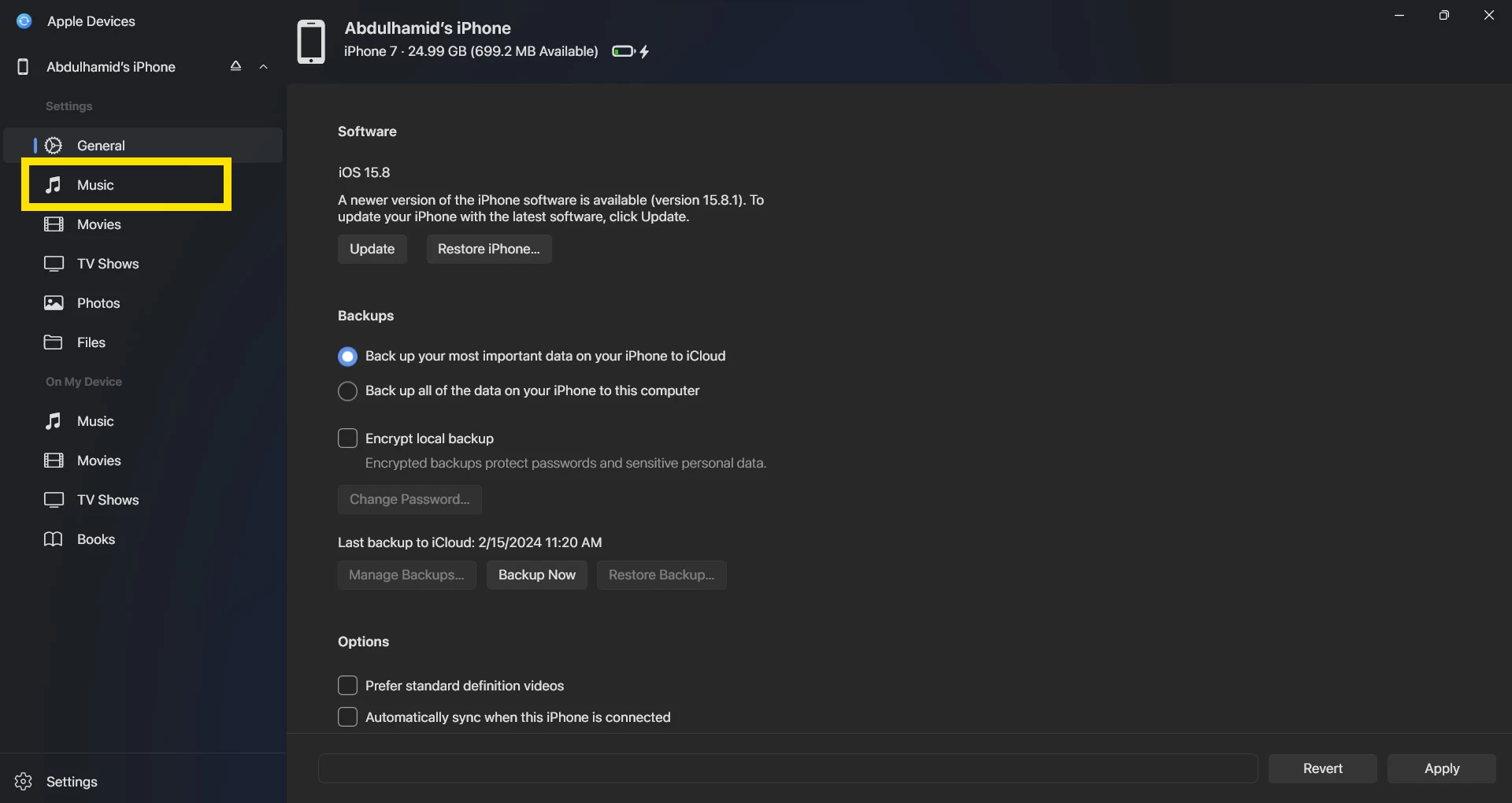
تفعيل ومزامنة الموسيقى
فعّل خيار "Sync music onto iPhone" الظاهر في أعلى الشاشة، من ثم قم بتحديد ما إذا كنت تريد مزامنة جميع الموسيقى والأغاني التي لديك على حاسوبك مع الآيفون أم تريد تحديد بعضها من خلال القائمة السفلية، وعند اتخاذ قرارك، قم بضغط زر "Apply" المتواجد في الأسفل على الجهة اليمنى.
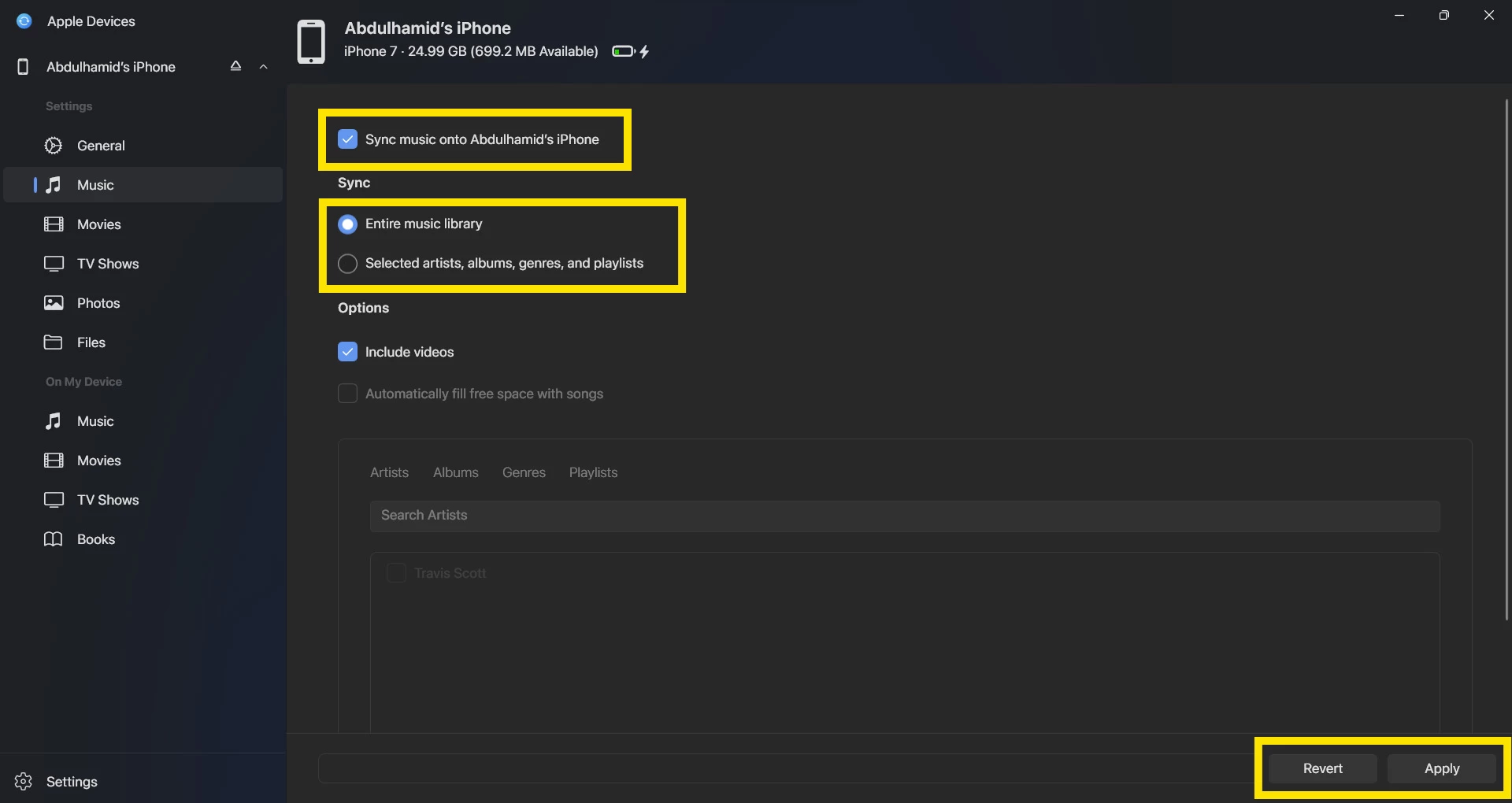
فورًا سيتم البدء بالمزامنة ونقل الملفات المرغوب بنقلها على الآيفون، ويمكنك الاطلاع عليها من خلال تطبيق آبل ميوزك على الآيفون، والتمتع بالاستماع إلى أغانيك المفضلة من خلال التطبيق الأساسي على هاتفك والاستمتاع بواجهته العملية.
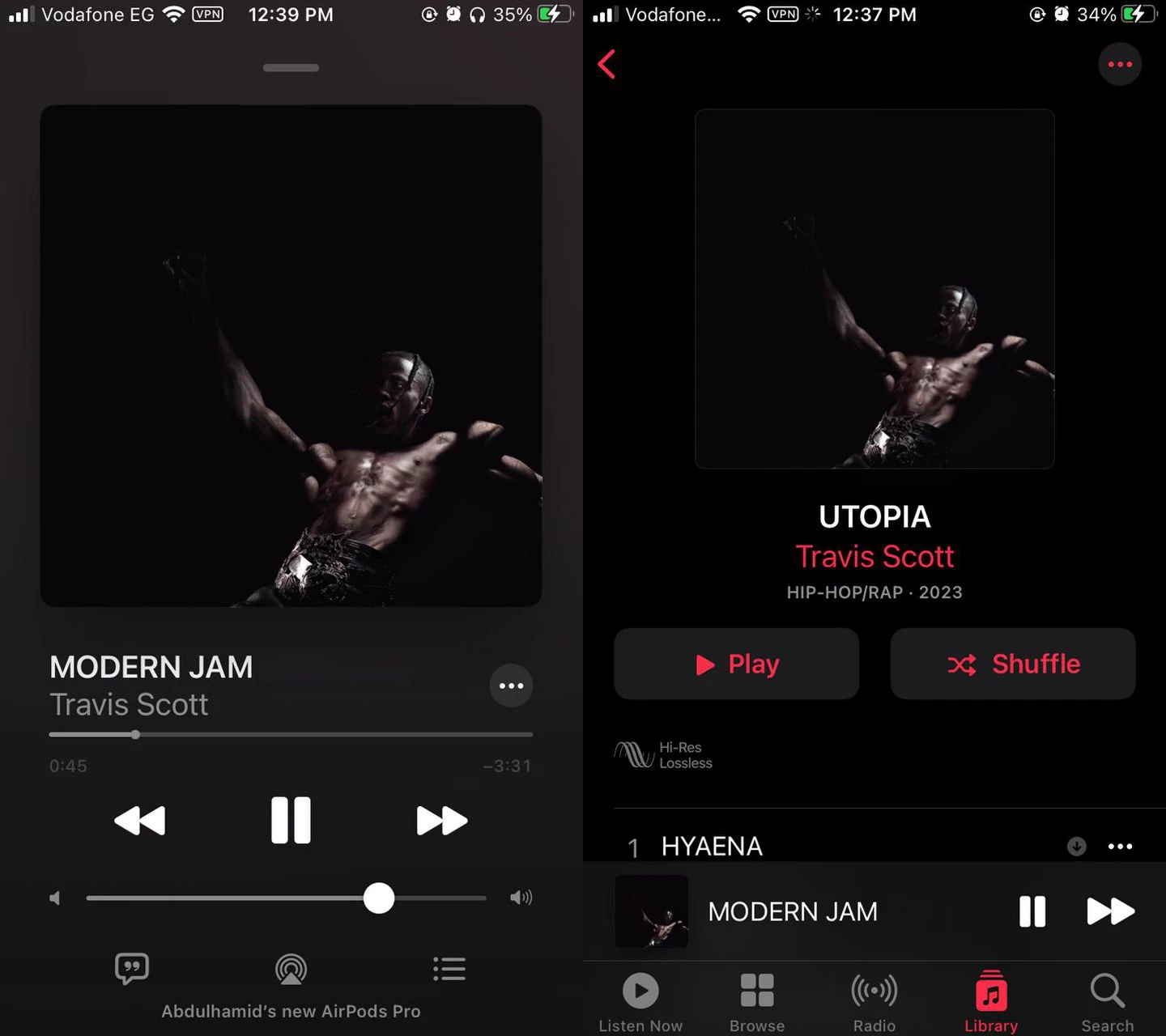
هل أحتاج إلى iTunes لاستخدام Apple Music على نظام التشغيل Windows؟
لا، لم يعد يلزم تشغيل iTunes للاستمتاع بخدمة Apple Music على أجهزة الكمبيوتر التي تعمل بنظام التشغيل Windows. توفر Microsoft تطبيق Apple Music مخصصًا يمكنك تنزيله من متجر Microsoft. يوفر لك هذا التطبيق جميع الميزات التي تحتاجها لبث مكتبة Apple Music وإدارتها على جهاز الكمبيوتر الذي يعمل بنظام التشغيل Windows.
هل يمكنني تنزيل الموسيقى من Apple Music للاستماع إليها في وضع عدم الاتصال على جهاز الكمبيوتر الخاص بي؟
بالتأكيد! يسمح لك Apple Music بتنزيل الأغاني والألبومات للاستماع إليها في وضع عدم الاتصال على جهاز الكمبيوتر الذي يعمل بنظام التشغيل Windows. ببساطة، ابحث عن الأغنية أو الألبوم الذي تريده، وانقر فوق زر التنزيل (عادةً يكون سهمًا يشير لأسفل)، وسيتم حفظه على جهازك للتشغيل في وضع عدم الاتصال.
هل يتوفر Apple Music مجانًا
لا، تطلب خدمة Apple Music اشتراكًا شهريًا
بأي صيغة يتم تنزيل الأغاني من Apple Music
لا يمكن تنزيل الأغاني بتنسيق قابل للاختيار، حيث يتم تشغيلها فقط من خلال تطبيق Apple Music.